Quindi, vuoi scoprire quando è stata l'ultima voltahai installato Windows sul tuo computer? Dato che stai leggendo questo post, la risposta a questa domanda è probabilmente sì. Non sono sicuro di te, ma molti pensano semplicemente che reinstallare Windows a intervalli regolari - dopo un anno, diciamo - mantenga il sistema in uno stato ottimale. Non vorrei discutere con quella teoria, ma in tal caso, avere una data di riferimento della tua ultima installazione di Windows ha senso. Oppure potresti voler conoscere la data e l'ora dell'installazione di Windows solo per curiosità. Fortunatamente, ci sono diversi modi disponibili per farlo, che spiegherò passo dopo passo, subito dopo l'interruzione.
Metodo Esplora risorse
Il primo metodo comprende prendere aiuto daWindows Explorer, ed è sicuramente il modo più semplice (anche se non necessariamente il più preciso) per scoprire la data e l'ora dell'installazione. Per fare ciò, è sufficiente aprire la partizione in cui è installato il sistema operativo (in genere l'unità C :) e fare clic con il pulsante destro del mouse sulla cartella "Windows", quindi fare clic su "Proprietà".
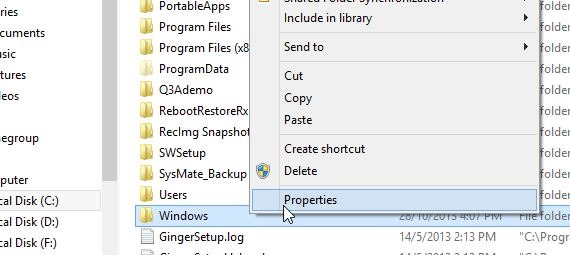
Nella scheda Proprietà della directory di Windows, potrai vedere la data e l'ora di creazione. Questa data e ora dovrebbero essere le stesse di quando Windows è stato installato sul tuo computer.
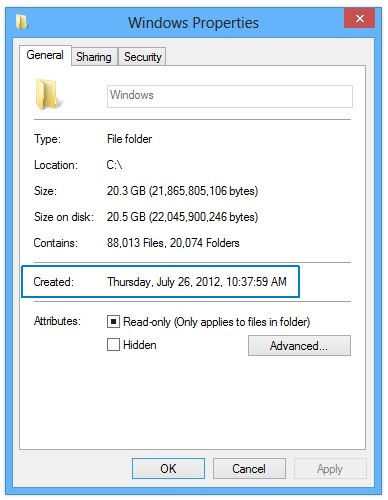
In precedenza, ho detto che questo metodo potrebbe non esseremolto accurato, e la ragione di ciò è perché da Windows Vista molti computer sono dotati di supporti di installazione basati su immagini per l'installazione di Windows, che non 'installano' esattamente una nuova copia di Windows sul computer, ma replicano semplicemente l'immagine sul CD o DVD nella memoria del computer. Poiché la data della creazione effettiva della cartella Windows sul supporto di installazione basato su immagine non coincide con la data e l'ora in cui è stato utilizzato per ultimo quel supporto per reinstallare Windows sul computer, la data non sarà precisa. Per far fronte a questo problema, puoi in alternativa controllare la data di creazione della cartella "Utenti" perché questa cartella viene creata durante l'installazione di Windows. Si noti che ciò fornirà il risultato accurato solo per l'account creato durante o immediatamente dopo l'installazione.
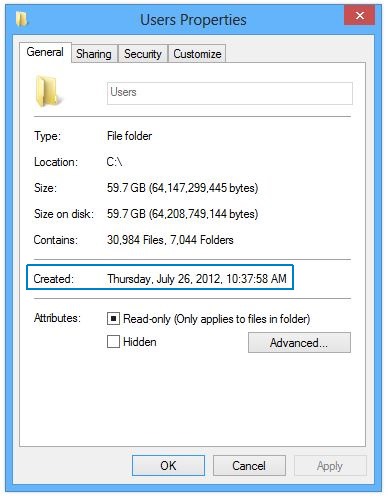
Metodo di comando SystemInfo
Un altro modo per trovare la data e l'ora di installazione di Windows corrette è tramite systeminfo comando. Basta aprire il prompt dei comandi dalla schermata Start o dal menu Start.
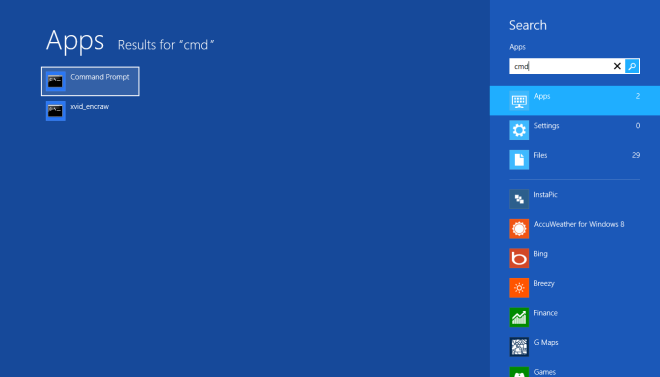
Quindi, digitare il comando seguente nella finestra del prompt dei comandi e premere il tasto Invio:
systeminfo | find /i "date"
Lo strumento analizzerà le informazioni per te e ti mostrerà la data di installazione di Windows, come mostrato di seguito.
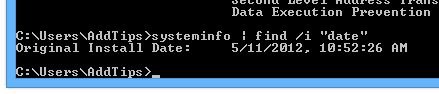
Metodo di comando WMIC
Il terzo metodo consiste nell'utilizzare la riga di comando di Strumentazione gestione Windows (WMIC). Questo metodo è anche abbastanza semplice e mostra risultati accurati.
Prima di tutto, apri il prompt dei comandi come amministratore ed esegui il comando seguente. Puoi anche fare riferimento allo screenshot qui sotto:
WMIC OS GET installdate
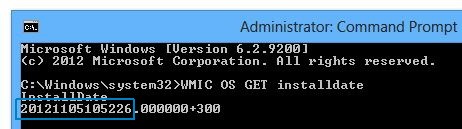
Dallo screenshot sopra, puoi vederlovisualizza un numero. Questo numero contiene anno, mese, data, ora, minuti e secondi della data e ora dell'installazione. Secondo lo screenshot sopra, il numero si traduce in 2012-11-05, 10:52:26
Metodo dell'editor del registro
L'Editor del Registro di sistema è un altro modo di trovareora e data di installazione sul tuo sistema. Questo metodo è un po 'più complesso di quelli spiegati in precedenza e richiede un calcolo manuale. Tuttavia, ecco come farlo.
Apri l'Editor del Registro di sistema tramite la finestra di dialogo Esegui o la schermata iniziale.
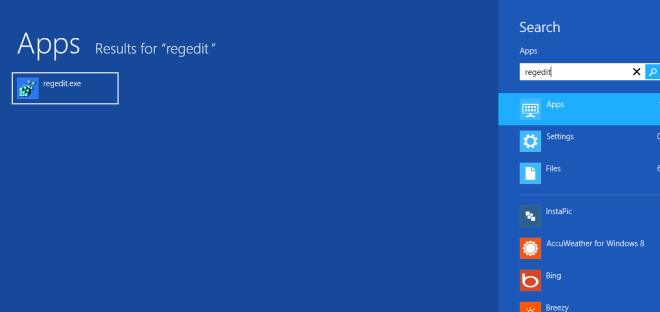
Ora vai al seguente percorso del registro:
HKEY_LOCAL_MACHINESOFTWAREMicrosoftWindows NTCurrentVersion
Nel riquadro destro che visualizza i valori DWORD, ci sarà un DWORD InstallDate. Porta il numero totale di secondi dal 1 ° gennaio 1970 fino al momento dell'installazione, racchiuso tra parentesi.
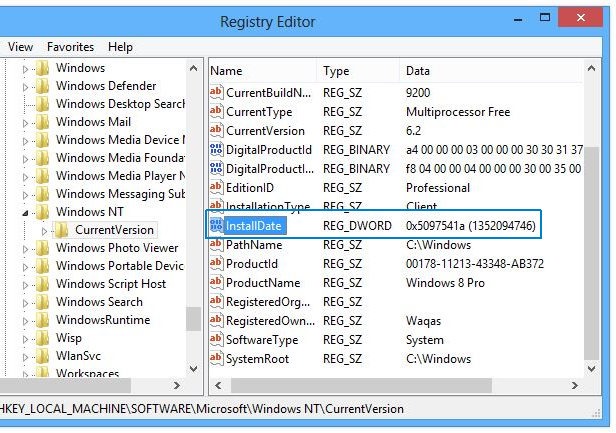
Ci possono essere molti modi in cui puoi usarlonumero per calcolare l'ora esatta. Un modo è dividere questo numero per 60, 60 e 24 per ottenere il numero di giorni tra il 1970 e il tempo di installazione, quindi convertirli in anni dividendoli con 365,25 (per tenere conto degli anni bisestili). Ci possono essere anche altri modi, tra cui i convertitori online che possono calcolare questa durata affinché ti mostri automaticamente la data e l'ora corrette.
Questo conclude il nostro tutorial. Se hai ulteriori pensieri o altri suggerimenti per trovare la data e l'ora di installazione, lascia una riga nella sezione commenti qui sotto.
[tramite AskVG]













Commenti